ゲームのプロセスを記録したり、ゲームの素晴らしい瞬間を撮影したりできるように、録画機能を開始しました。エミュレータのバージョン2.3.18以上で体験できます。>> リリースノートを見る

この機能は、以下の4つの特徴があり、ユーザーが自分に合った高品質な動画を撮影できるようになっています。
1:シンプルでわかりやすい個別設定
ユーザーは、設定センターの右上で、録画の定義、解像度、フレームレートを設定することができます。一時停止と終了のショートカットキーを設定し、[保存]をクリックして有効にします。カスタマイズして、さまざまな画面記録効果を実現できます。
2:ハイフレームHDで完璧な画質を実現
録画は最大60フレームをサポートし、最大1920×1080の超鮮明な画質の解像度で、全体的な記録品質はより高くなります。
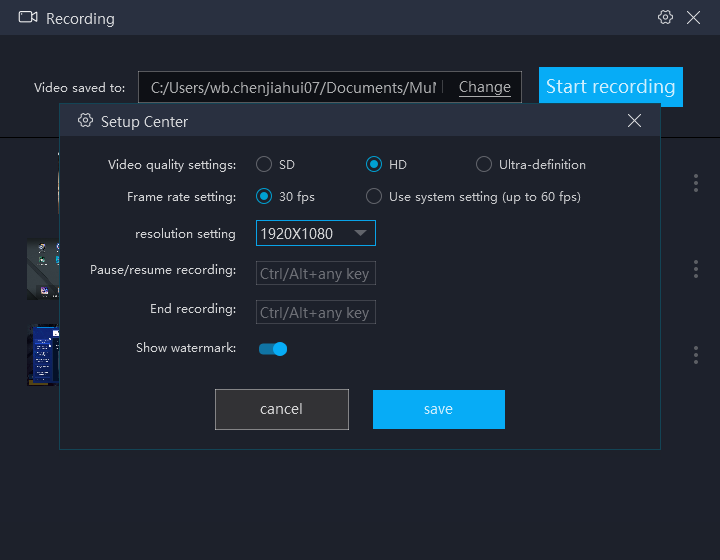
3:シンプルな録画と便利な操作
下の「録画」ボタンをクリックすると、ビデオ録画パネルが表示され、ビデオストレージのアドレスを選択して「録画開始」をクリックすると、録画が開始されます。録画が完了したら、右上の録画アイコンをクリックし、停止ボタンをクリックして録画を終了します。全体的にシンプルな操作で、使いやすいです。
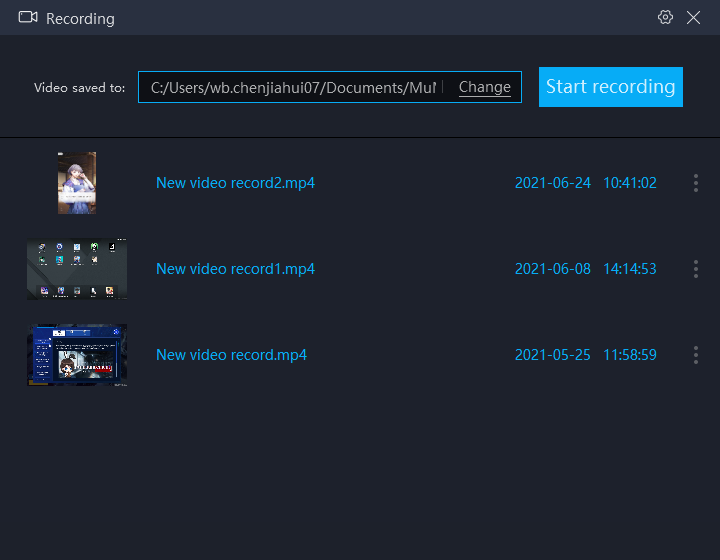
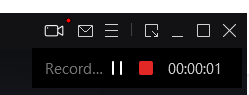
4:クリアなディスプレイで見やすい
録画したビデオはサムネイル形式で表示されます。ユーザーはビデオを素早く見分けることができます。画像をクリックすると動画が表示され、ファイル名をクリックすると動画名の編集ができ、右のメニューバーをクリックするとファイルの場所が表示されます。鮮明で直感的な表示を実現しています。
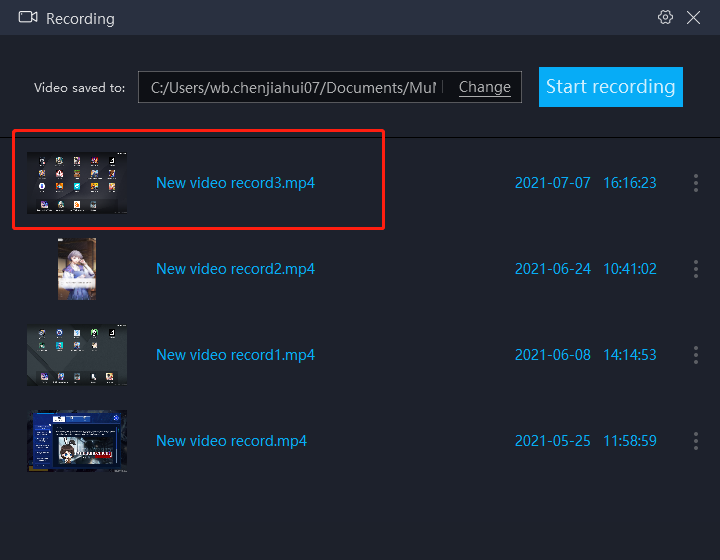
いつもMumu app Playerをご利用いただきありがとうございます。
他にもご不明な点がございましたら、下記の内容をクリックしてお気軽にお問い合わせください。

